Internet Explorer настройките на командния ред
Internet Explorer 7 поддържа следните настройки се управлява от командния ред:
Свързване с нестопанска излъчва безжични мрежи в Windows Vista
За да се гарантира вашата безжична мрежа използва удостоверяване и криптиране. Използване на удостоверяване, за да контролирате достъпа до безжичната мрежа. Encryption предотвратява злонамерени потребители да се определи съдържанието на кадрите с данни, предавани през безжичната мрежа.
В Windows Vista нови настройки на безжичната мрежа. Той определя дали мрежата за предаване или не-излъчване. В допълнение, тя може да се използва, за да се създаде начин за свързване на безжичен клиент в Windows Vista, за да неизлъчваща мрежа.
Не е препоръчително да изберете точката за достъп, като точка за достъп на трета страна, предаването (скрити) мрежи. В случай, че искате да се свържете неизлъчваща мрежата, препоръчваме да не използвате функцията за автоматично свързване. При използване на автоматично обявен идентификатора на безжичната мрежа (SSID), дори и да е на място.
които не са излъчвани безжична точка за достъп до мрежата не предава на SSID. Безжични точки за достъп може да се скрие вашия SSID, изпращане на предупредителни изстрела в който SSID е нула. Тъй като. Wireless неизлъчваща мрежа не е открит по време на активно сканиране, за да се свърже с него, трябва да знаете SSID. В допълнение, трябва да изберете основната мрежа на свързания компютър. Въпреки това, възможността за откриване на неизлъчваща мрежа все още е там, това е. Да. Той е обявен в исканията на сондата, че безжичен клиент изпраща. Мрежата също така се рекламира в исканията на сондата за тези отговори. По този начин, безжичните клиенти, които са конфигурирани да се свърже с не-мрежи за излъчване са постоянно отворена мрежа SSID, дори ако то е извън обсега.
За да разрешите този проблем в Windows Vista осигурява нови безжични мрежови настройки, с които можете да определите мрежата като предаване или nonbroadcast. В Windows Vista, можете да изберете локално новата настройка:
• В диалоговия прозорец, свързването към безжична мрежа ръчно;
• В прозореца Свойства на безжичната мрежа;
• командния ред с помощта на командите в контекста на Netsh WLAN;
• Използване на групови правила.
Ако проверите Connect, дори ако тази мрежа не излъчва, безжична мрежа и самонастройка функция изпраща на пробни заявки да се определи дали неизлъчваща мрежа е в обхват. Клиентският компютър, работещ под Windows Vista изпраща тези пробни заявки, когато конфигуриран да се свързва автоматично към мрежата. По този начин, въпреки факта, че неизлъчваща точката за достъп до мрежата не предава името му, те се показват в списъка с наличните безжични мрежи, които са в обсега. След като на клиентския компютър разпознава мрежата достигне лимита, той се опитва да се свърже с него с помощта на мрежа функция безжичен автоматичната настройка, независимо от това дали предаването е мрежа или не. Клиентският компютър, работещ под Windows Vista изпраща на пробни заявки само за автоматично свързани не-мрежи за излъчване, което намалява риска от откриване на настройките на безжичната мрежа.
Освен това е възможно да се поиска връзка с безжичната мрежа ръчно. В този случай, е възможно да се контролира изпращането на заявки сонда. Безжична мрежова връзка, което се прави на ръка, винаги се показват в списъка с налични мрежи. Това дава възможност да се свържете към мрежата, ако е необходимо.
В Windows Vista, за да се свържете с неизлъчваща мрежа, можете да използвате съветника "към мрежата." Когато клиент компютър, работещ под Windows Vista получава предупредителни изстрели с SSID, равни на NULL, безжичната мрежа се добавя към списъка с налични мрежи. В този случай, Windows Vista имена безжичната мрежа "Безименна мрежа."
Когато се опитате да отворите някои сайтове, съобщението "Не може да се покаже на страницата"
Проблемът може да бъде причинено от "инструмент автоматично конфигуриране на TCP"За да изключите тази функция, изпълнете следните стъпки.
- В полето за търсене в менюто Start, напишете runas / потребител: име_на_компютъра \ администраторски CMD и натиснете Enter.
- Въведете администраторската парола
- Напишете следната команда Netsh вътр ПЗР на определен глобален autotuninglevel = инвалиди
- Рестартирайте компютъра
Как да изчистите историята на сърфирането си в IE от командния ред
Ако редовно се нуждаят възниква Изтриване на хронологията на браузъра в Internet Explorer, можете да го направите по-бързо от командния ред в сравнение с използването на настройките на браузъра. Ако е необходимо, почистете и автоматизира напълно, като се използват следните команди. Можете да използвате командата, например, за скрипт, който ще се изпълнява, когато потребителят се регистрира на разстояние или време, ако го поставите в Task Scheduler.
Така изглежда чиста сърфиране диалогов прозорец История:
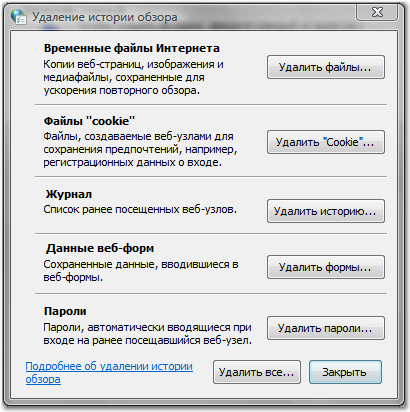
Следват инструкции за извършване на всяка позиция елементи чист.
Изчистете Временни интернет файлове rundll32.exe inetcpl.cpl, ClearMyTracksByProcess 8 чисти досиета "бисквитка" rundll32.exe inetcpl.cpl, ClearMyTracksByProcess 2 Clear Magazine rundll32.exe inetcpl.cpl, ClearMyTracksByProcess 1 Изчисти данни rundll32.exe inetcpl.cpl, ClearMyTracksByProcess 16 Изчисти паролите rundll32.exe inetcpl.cpl, ClearMyTracksByProcess 32 изтриете всички rundll32.exe inetcpl.cpl, ClearMyTracksByProcess 255 Изтриване на всички, включително и на данни и файлове, създадени от допълнения (добавки) rundll32.exe inetcpl.cpl, ClearMyTracksByProcess 4351 за употреба под формата на скрипт излезете, можете да създадете текстов файл, да го постави в необходимите команди и спестете с разширение * .cmd. Съдържание на файла пример: REM Почистване вестник
Rundll32.exe inetcpl.cpl, ClearMyTracksByProcess 1
Как да създадете пряк път на работния плот, за да щракам на "Network Connections"
Когато има нужда от време на време, за да промените настройките на мрежовата връзка, а след това отидем по целия път от центъра на мрежата за контрол и споделяне не винаги е удобно и бързо, така че може да се намери пряк път на работния плот или лентата с инструменти за бързо стартиране за бърза снимка в "Мрежови връзки"
За да създадете този пряк път, следвайте тези стъпки:- На работния плот, щракнете с десния бутон на контекстното меню изберете "Нова" и след това "Shortcut"
- При определяне на полето на обекта напише следния път:% Windir% \ explorer.exe.
- Щракнете върху бутона "Напред", въведете името за прекия път, а след това натиснете бутона "Готово"
Не може да се получи чрез актуализация WindowsUpdate или MicrosoftUpdate
За да разрешите този проблем, изпълнете следните стъпки.
Пререгистрация на библиотеки, свързани с актуализиране на услуги. За да направите това, изпълнете следните команди в последователност в CMD прозорец. Нетната спирка wuauserv regsvr32 wuapi.dll regsvr32 Wuaueng.dll regsvr32 wups.dll regsvr32 wups2.dll regsvr32 wuwebv.dll regsvr32 wucltux.dll regsvr32 wudriver.dll нетната старт wuauserv
Проверка на съдържанието на файла на хоста, който се намира в папката Премахни C: \ Windows \ system32 \ шофьори \ и т.н. \
Можете да изтриете всички редове sodrzhischie запис "Майкрософт" и "актуализация".
Свързани статии
